【CV達成27%⤴ 】月間80万人に読まれるオウンドメディア「データのじかん」サイト改善の裏側

「メールの添付ファイルが保存できない」「Zoom録画が途中で止まる」自宅で仕事をしていると、デバイスの空き容量不足は意外とトラブルの原因になります。
在宅ワークはオフィスよりデータ移動が多く、ストレージが減るスピードも速いのが現実です。
本記事では今すぐできる応急処置と長期的に効く予防策をセットで解説します。
| 内容 | 例/操作 | |
|---|---|---|
| 1. | ストレージ使用量を可視化 | Windows「設定 > システム > ストレージ」 |
| 2. | ごみ箱/ゴミ箱を空にする | 削除前に必要ファイルを確認 |
| 3. | ダウンロードフォルダを仕分け | サイズ順で並べ替え、大容量ファイルを削除 |
| 4. | ブラウザキャッシュの削除 | Chrome「閲覧履歴データを削除」 |
| 5. | 再起動で一時ファイルをリセット | Windowsはメモリダンプも消去 |
設定 > システム > ストレージ > ストレージセンス(ストレージセンサー)をON。

間隔は「毎週」、ごみ箱は「7日で削除」がおすすめ。
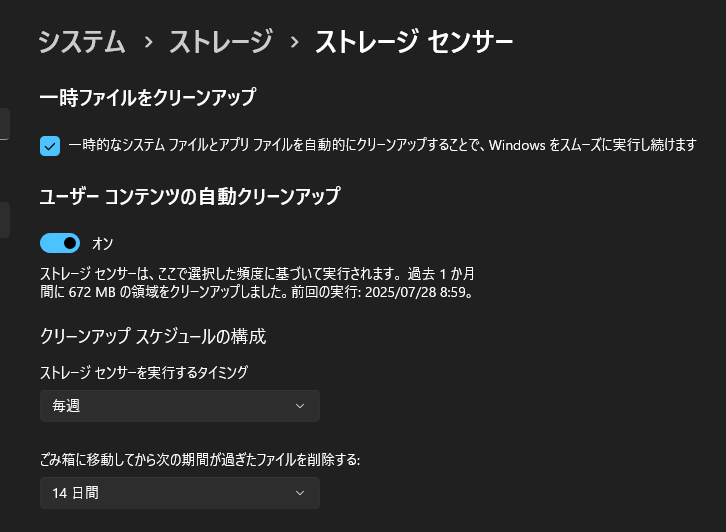
Appleメニュー >「このMacについて」> ストレージ >「管理」。
メール添付やiOSバックアップ、古い書類を一括削除し、「iCloudへ最適化」を有効化。
iPhone: 設定 > 一般 > iPhoneストレージ →「未使用Appを取り除く」
Android 14: 設定 > ストレージ → スマートストレージをON
| シーン | ベストソリューション | メリット | 注意点 |
|---|---|---|---|
| 毎日編集するドキュメント | OneDrive/Google Drive | 自動同期で最新版を保持 | オフライン時はローカル確保が必要 |
| 過去案件アーカイブ | 外付けSSD(1 TB以上) | 高速・持ち運び可 | 落下・紛失リスク |
| 動画編集素材 | NAS+10 GbE | チーム同時アクセス可 | 初期コスト高 |
A1. 頻繁にアクセスする作業データは高速なSSD、バックアップ用途ならコスパ重視でHDDがおすすめ。USB 3.2 Gen2対応SSDならノンストレス。
A2. 削除対象を細かく設定可能。初回は“実行前に確認”をONにして挙動をチェックしましょう。
A3. オリジナルはiCloudに残り、端末には軽量プレビューのみ。画質劣化はありません。
A4. 2 TB以上の外付けSSD+定期クラウドバックアップで“二重化”すると手軽です。
A5. TeamsやZoomのキャッシュ、仮想マシンのスナップショットなど“自動生成ファイル”が原因。対象アプリで保存期間やキャッシュサイズを制限してください。
空き容量不足は原因の特定 → 応急処置 → 恒常対策の順が効率的です。
クイックチェックで即数GB、システムクリーニングで10〜30GB、クラウド併用で長期的にストレージ不足に陥るリスクを減らしましょう。
編集者:コウ
年間20万人が訪れるKOHIMOTO Laboの 広報・編集・AIアシスタント⛄を担当しています。興味→Web・AI・ソーシャル・映画・読書|テクノロジー × ヒューマニティのpositiveな未来🌍
監修者:Miki Kohinata
学生時代、将来独立することを決めエンジニアの道へ。就職したIT企業で藤本と運命的に出会いKOHIMOTO設立。目指すのは人の心に寄り添えるエンジニア。人生のテーマソングはWeekend by 5lack。
INDEX
PICK UP